
Mundarija:
- 1 -qadam: Fayllarni yuklash va Photoshop yorliqlari
- 2 -qadam: tahlil
- 3 -qadam: Fonni takrorlash
- 4 -qadam: Action skriptini yuklash
- 5 -qadam: Action skriptini ishga tushirish
- 6 -qadam: Uchinchi qoidalar
- 7 -qadam: darajalarni qo'llash
- 8 -qadam: Tez niqob
- 9 -qadam: qatlamli niqobni qo'llash
- 10 -qadam: Gauss xiralashuvi
- 11 -qadam: Qatlam niqobini tanlash
- 12 -qadam: qatlam shaffofligini sozlash
- 13 -qadam: Qatlamlar va darajalarni birlashtirish
- 14 -qadam: egri chiziqlarni sozlash
- 15 -qadam: Yuqori o'tish filtri yordamida keskinlashtirish
- 16 -qadam: kesish
- 17 -qadam: Natija
- Muallif John Day [email protected].
- Public 2024-01-30 13:29.
- Oxirgi o'zgartirilgan 2025-01-23 15:14.
Ko'cha raqslari festivallarida odamlarni va joylarni suratga olish juda rang -barang va qiziqarli bo'lishi mumkin. Hammamiz bu erda va u erga bosganimizda juda hayajonlanamiz, bizning rasmlarimizdan kostyumlar qanday ajoyib chiqishini, biz o'z bosmaxonalarimiz bilan qanchalik faxrlanamiz, qanday ekzotikmiz. raqqosalar qarashadi. Barcha hayajon va umidlar bosmalarni olishimiz bilan tezda yo'qoladi- afsuski. Buning sababi shundaki, biz tez -tez ushlanib qolishga moyil bo'lamiz, aksariyat hollarda bizda faqat rasmlar bor. Shunday qilib, siz qanday qilib suratingizni ajoyib fotosuratga aylantirasiz? Qo'shimcha ma'lumot olish uchun keyingi sahifaga o'ting … Vizual o'yin maydonchasi
1 -qadam: Fayllarni yuklash va Photoshop yorliqlari
Hamma narsadan oldin; Men bu qo'llanmada ishlatgan ba'zi vositalar: ScreenPrint32 - Men uni ekranli chop etish uchun ishlatardim. Siz o'z veb -saytida cheksiz foydalanish uchun bepul yuklab olishingiz mumkin. Uchinchi qoida - PanosFX -dan harakatlar skriptlari Faylni yuklab oling va papkaga oching va uni Photoshop Action Script deb o'zgartiring, shunda uni keyinchalik ishlatish uchun osongina topishingiz mumkin. (Bu erda "Uchinchi qoida" bo'yicha qo'llanmani tekshiring, bu skript yordamida. Photoshop yorliqlari: Ctrl+Alt+Shift+E - Ko'rinadigan qatlamlarni alohida qatlamga birlashtiring va uni pallete qatlamining ustiga qo'ying. - Qisqartirish yoki Cho'tkaning diametrini maksimal darajaga ko'taring. Bo'shliq paneli - Ko'rish. B - BrushCtrl+Shift+I - Teskari tanlash. X - Old va orqa fon ranglarini almashtirish.
2 -qadam: tahlil
Bu men o'tgan yilning noyabr oyida Filippinning San -Karlos -Siti Negros shahrida o'tkazilgan "Pintaflores" ko'cha raqsi festivalida olgan asl fotosurat. Menga bu fotosurat juda yoqadi, ajoyib kostyumli chiroyli raqqosa, bu darslik uchun mos material. Endi bu rasmni qanday takomillashtirishni aniqlash uchun bir oz vaqt ajratib ko'raylik. Ekspozitsiya - bu mavzuda biroz ochilmagan. Agar men juda dangasa bo'lmaganimda, zarbani ushlab olishim mumkin edi. Agar men tashqi chirog'imni olib kelsam, o'sha paytda men qandaydir ikkilanish holatida edim. Men pivoni tanladim (bu to'g'ri ish), shuning uchun men bir qo'lim bilan suratga tushaman.:) Kompozitsiya - Mening ta'bimga juda markazlangan va chap tarafdagi odam umumiy muvozanatni saqlashga yordam bermagan. Juda band. Men sayozroq DoF bilan fonni xiralashtirishim mumkin edi, lekin o'sha paytda bu men uchun etarlicha xiralashgan edi! Hic … Qolgan yaxshilanishlar bu darslikning keyingi bosqichiga to'g'ri keladi, shunda siz yana qaytasiz.:) yengimizni oching va ishga kirishing!
3 -qadam: Fonni takrorlash
Siz ushbu qo'llanmada foydalanish uchun yuqoridagi rasmni bosish orqali nusxasini yuklab olishingiz mumkin. Qatlamlar paletining ostidagi "Yangi qavat yaratish" tugmachasini suring yoki Ctrl+J tugmalarini bosib ushlab turing - Photoshop -ni oching va fonni takrorlashni unutmang.
4 -qadam: Action skriptini yuklash
"Harakatni yuklash" opsiyasini bosib, harakat skriptini ochgan "Uchinchi qirqish qoidasi" faylini toping.
5 -qadam: Action skriptini ishga tushirish
Yuklanganda, skriptni ajratib ko'rsatish va "Tanlovni ijro etish" tugmasini bosing va sariq panjara paydo bo'lguncha skript to'liq ishlashini kuting.
6 -qadam: Uchinchi qoidalar
Sichqoncha kursorini sariq to'rtburchaklar tashqarisiga bosish/sudrab olib borish orqali panjara aylantiring va tarmoqning burchaklari va o'rta qismlarida aylantirish tugmachalarini tortib o'lchamini o'zgartiring. (Siz "Shift" tugmachasini bir vaqtning o'zida bosib ushlab turishingiz mumkin).
7 -qadam: darajalarni qo'llash
Orqa fonga e'tibor qaratib, "daraja" qiymatlarini sozlang. Effektni solishtirish uchun oldindan ko'rish katagiga belgi qo'ying/belgisini olib tashlang. Ushbu qadamning maqsadi fon ta'sirini minimallashtirishdir.
8 -qadam: Tez niqob
"Tezkor niqob rejimi" da cho'tka yordamida fonni ehtiyotkorlik bilan niqoblang va oldingi rang qora ekanligiga ishonch hosil qiling. Old panelni oq rangga o'zgartirish uchun "X" tugmachasini bosing va niqobni o'chirish uchun ortiqcha qismini tozalang. Bu sizning niqoblash mahoratingizga, ayniqsa, bosh kiyimda qiyinchilik tug'dirishi kerak.
9 -qadam: qatlamli niqobni qo'llash
Tugmani bir marta bosish orqali "Tez niqob rejimi" ni o'chiring. Avtomatik ravishda u tanlovga aylanadi. Tanlovni "Tanlash" yorlig'ini bosish va "Tanlovni saqlash" variantini tanlash orqali saqlash yaxshidir. Qatlam niqobini quyida ko'rsatilgan tarzda qo'llang.
10 -qadam: Gauss xiralashuvi
Qatlamlarni birlashtirish uchun "Ctrl+Alt+Shit+E" tugmachalarini bosib ushlab turing. So'ngra fonni yanada kamaytirish uchun mavzuni ajratib ko'rsatish uchun gauss xiralashtirishni qo'llang.
11 -qadam: Qatlam niqobini tanlash
Ta'sirni faqat fonda ajratish uchun biz qatlam niqobini qo'llaymiz. Lekin birinchi navbatda, "Darajalar" qatlam niqobi eskizini o'ng tugmasini bosing va "Tanlovga qatlam niqobini qo'shish" -ni tanlang, eng yuqori qatlamni ajratib ko'rsatish va "Shit" tugmachasini bosish bilan, qatlamlar paletining pastki qismidagi "Vektorli niqob qo'shish" -ni bosing.
12 -qadam: qatlam shaffofligini sozlash
Haddan tashqari xiralashtirish qirralarning halosini hosil qiladi. Buni tuzatish uchun biz loyqa effektini kamaytirish uchun qatlamning shaffofligini kamaytiramiz.
13 -qadam: Qatlamlar va darajalarni birlashtirish
Qatlamlarni birlashtiring, so'ngra "Darajalar" yordamida tasvirni qoraytiring va effektni faqat fonda cheklash uchun niqob qo'ying.
14 -qadam: egri chiziqlarni sozlash
Ko'rsatilgan kontrastni oshirish uchun "egri chiziqlar" ni qo'llang.
15 -qadam: Yuqori o'tish filtri yordamida keskinlashtirish
Tasvirni keskinlashtirishning ko'plab usullari mavjud. Ammo bu dars uchun biz "High Pass" o'tkirlash filtridan foydalanamiz.
16 -qadam: kesish
Nihoyat, rasmni xohlaganingizcha kesib oling. Menimcha, men 8 x 10 nisbatni afzal ko'raman.
17 -qadam: Natija
Va voila! Photoshop texnikasi haqida ko'proq ma'lumot olish uchun Visual PlaygroundStay -ga tashrif buyuring, bu darslikning 2 -bosqichi. Ciao…
Tavsiya:
Fotosuratga oddiy qo'llanma: 4 qadam

Fotosuratga oddiy qo'llanma: Bugun biz siz bilishingiz kerak bo'lgan dslr kamerasidagi ba'zi asosiy sozlamalar haqida gaplashamiz. Agar siz buni bilsangiz, qo'lda rejim yordamida rasmlarimizni keyingi bosqichga ko'tarishingiz mumkin
Tasvirdan keyingi xayol: 5 qadam (rasmlar bilan)

Afterimage Illusion: Keyingi tasvir - bu asl rasm yoki shakl o'chirilgandan keyin rasm yoki shaklning saqlanib qolishi. Siz, ehtimol, ularni yorqin nurdan uzoqlashib, haligacha halovat yoki porlashni ko'ra olmaganingizdan keyin ko'rgansiz
Arduino -dan Raspberry Pi -ga qadar harorat va namlik: 6 qadam

Harorat va namlik Arduino-dan Raspberry Pi-ga qadar: Agar issiqxonangiz bo'lsa yoki issiqxonangizni mini-fermer xo'jaligiga yangilash rejangiz bo'lsa, harorat va namlikni kuzatish juda muhim. Birinchi ko'rsatma uchun men prototipni qanday yaratishni ko'rsataman: DHT11 haroratini ulang
BALLON LAMP !!! Ajoyib !!! (oddiy ajoyib balon chiroq) !!: 6 qadam (rasmlar bilan)

BALLON LAMP !!! Ajoyib !!! (Oddiy Awsome Ballon Chiroq) !!: Oddiy ballonli chiroq balonlardan va 12v chizig'idan boshqariladigan haydovchidan yasalgan
Ajoyib USB-diskni o'zgartirish (mening birinchi ko'rsatmam): 4 qadam
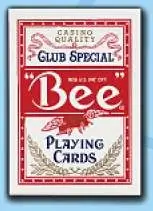
USB-drayverning ajoyib modifikatsiyasi (mening birinchi ko'rsatmam): Bu ajoyib kartalar to'plami, ko'pik va, albatta, USB-disk yordamida. Bu juda katta bo'lsa -da, tengdoshlaringiz hali ham bu juda zo'r deb o'ylashadi
